- Зохиолч Jason Gerald [email protected].
- Public 2024-01-15 08:20.
- Хамгийн сүүлд өөрчлөгдсөн 2025-01-23 12:29.
Энэхүү wikiHow нь Google -ийн эхлүүлсэн ухаалаг хувийн туслах програм болох Google Now -ийг ашиглан Андройд төхөөрөмжөө хэрхэн бүрэн ашиглах талаар танд заадаг.
Алхам
3 -р аргын 1: Google Now Feed -ийг ашиглах
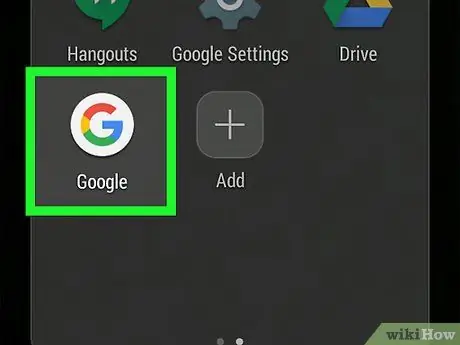
Алхам 1. Google програмыг нээнэ үү
Эдгээр аппликейшн нь төхөөрөмжийн үндсэн дэлгэц дээр (эсвэл програмын шургуулга/хуудас) байрлах солонго өнгийн "G" дүрсээр тэмдэглэгдсэн байдаг.
Google Now Feed нь таны төхөөрөмж, бүртгэлээс авсан өгөгдлийг ашиглан мэдээ, цаг агаар, замын хөдөлгөөний нөхцөл зэрэг өдрийн турш хэрэгтэй мэдээллээ хуваалцдаг. Мэдээллийг Google апп дээр шууд шинэчлэгддэг "картууд" дээр харуулдаг
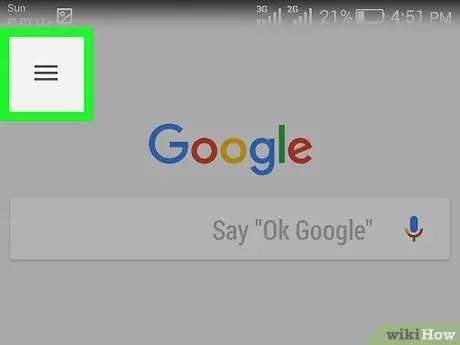
Алхам 2. Товчлуурыг дарна уу
Энэ нь дэлгэцийн зүүн дээд буланд байна.
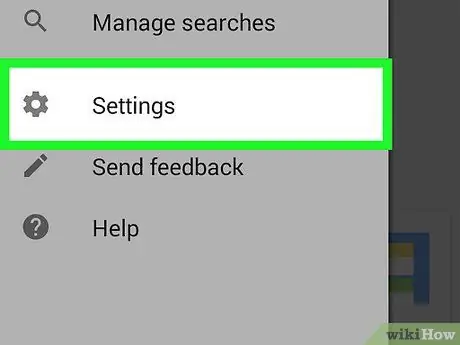
Алхам 3. Тохиргоо товчийг дарна уу
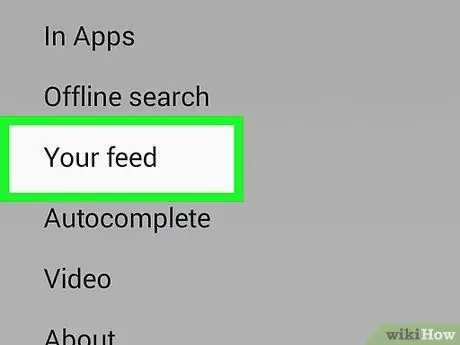
Алхам 4. Таны тэжээлд хүрнэ үү
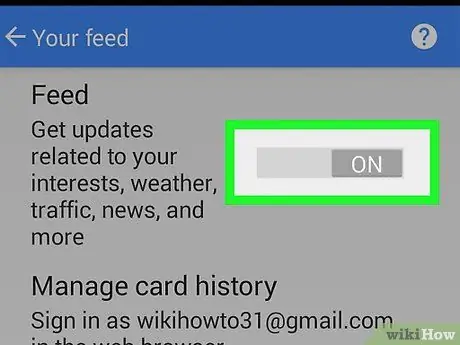
Алхам 5. "Feed" унтраалгыг асаах ("On") байрлал руу гулсуулна уу
Шилжүүлэгчийн өнгө цэнхэр болж, тэжээл идэвхтэй байгааг илтгэнэ.
Хэрэв та тэжээлийг анх удаа ашиглаж байгаа бол "" сонголтыг дарна уу. Тохируулах ", Дараа нь суулгах процессыг дуусгахын тулд дэлгэц дээрх зааврыг дагана уу.
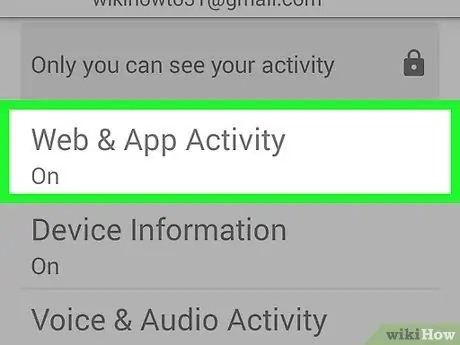
Алхам 6. "Вэб ба аппын үйл ажиллагаа" сонголтыг идэвхжүүлнэ үү
Энэ тохиргоо нь тэжээлд холбогдох картуудыг харуулахын тулд таны хайлт болон вэб үзэх үйл ажиллагааг ашиглахыг Google -д зааж болно.
- Google апп дээр "дээр дарна уу. ☰"мөн сонгоно уу" Тохиргоо ”.
- Хүрнэ үү " Бүртгэл ба нууцлал ”.
- Хүрнэ үү " Google -ийн үйл ажиллагааны хяналт ”.
- Сегментэд " Вэб, аппын үйл ажиллагаа "Товчлуурыг асаах байрлал руу гулсуулна уу (" On "). Шилжүүлэгчийн өнгө цэнхэр болж таны тэжээл идэвхтэй байна.
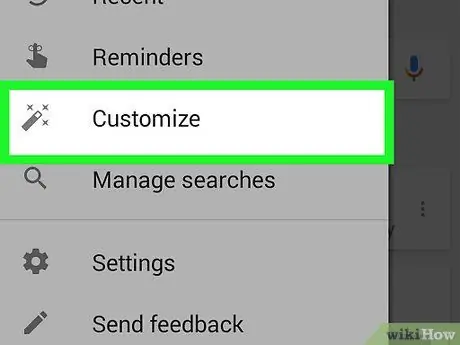
Алхам 7. Өөрийн тэжээлийг тохируулах
Боломжтой бүх сонголтыг үзэхийн тулд "дээр дарна уу. ☰"Google аппликейшн дээр" сонгоод " Өөрчлөлт " Та тэжээлийн тохиргоог өөрийн үзэмжээр өөрчлөх боломжтой боловч хэд хэдэн зөвлөмжийг туршиж үзэхийг хүсч байна.
- Трафик дээрх замын хөдөлгөөн, цаг агаарын мэдээллийг харахын тулд "сонголтыг дарна уу. Гэрийн багц "(Гэрийн хаяг) ба" Ажлыг тохируулах ”(Оффисын хаяг) гэсэн хоёр байршлын хаягийг оруулна уу.
- Хүрнэ үү " Апп ба вэбсайтууд "Google Now тэжээлд ашиглах боломжтой апп, сайтуудыг сонгох. Google Now дээр байршилд суурилсан картыг идэвхжүүлэх (эсвэл идэвхгүй болгох) апп эсвэл вэбсайтыг сонгоно уу.
- Хүрнэ үү " Тээвэрлэлт ”Та ажил, сургуульдаа ашиглаж буй тээврийнхээ талаар мэдээлэл өгөх.
- Бусад зүйлийн талаар (жишээлбэл бусад байршил, спортын багууд эсвэл хувьцаа) тухай мэдээлэл авахын тулд хүссэн сэдвийг сонгоод дэлгэц дээрх зааврыг дагана уу.
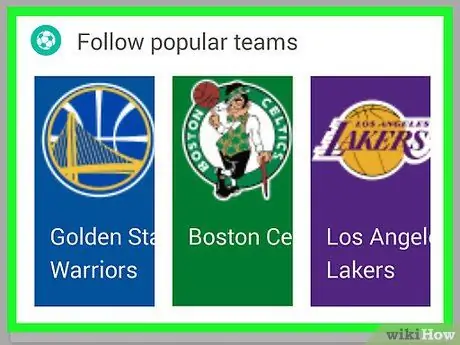
Алхам 8. Тэжээлээ хянана уу
Мэдээллийн картыг тэжээлд харуулахыг хүссэн үедээ Google апп руу буцна уу.
- Холбогдох нийтлэл эсвэл програмыг үзэхийн тулд картанд хүрнэ үү. Эх сурвалж эсвэл програмын нэр картны зүүн дээд буланд гарч ирнэ.
- "Товчлуурыг дарна уу" ⁝"Сэдвийн сонголтыг өөрчлөхийн тулд картын баруун дээд буланд байгаа.
- Картыг устгахын тулд баруун тийш шударна уу.
- Google Now таны талаар илүү ихийг мэдэх боломжтой тул таны хангамж цаг хугацааны явцад өөрчлөгдөх болно.
3 -ийн 2 -р арга: "OK Google" дуут командыг ашиглах
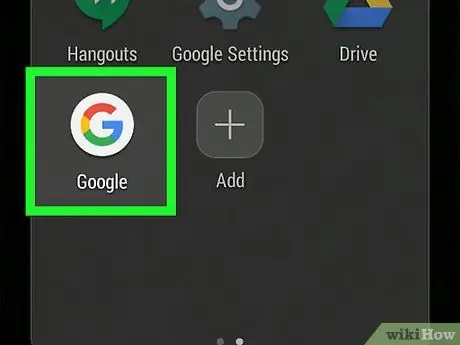
Алхам 1. Google програмыг нээнэ үү
Эдгээр аппликейшн нь төхөөрөмжийн үндсэн дэлгэц дээр (эсвэл програмын шургуулга/хуудас) байрлах солонго өнгийн "G" дүрсээр тэмдэглэгдсэн байдаг. Google Now ашиглан дуут команд өгөхөөсөө өмнө үүнийг тохиргоонд идэвхжүүлэх хэрэгтэй.
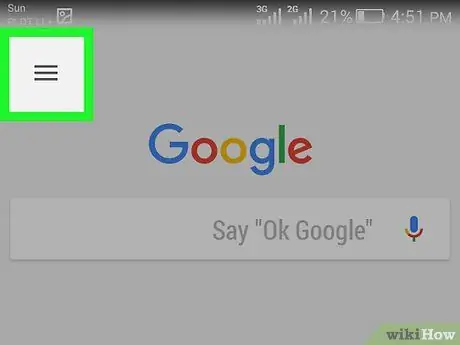
Алхам 2. Товчлуурыг дарна уу
Энэ нь дэлгэцийн зүүн дээд буланд байна.
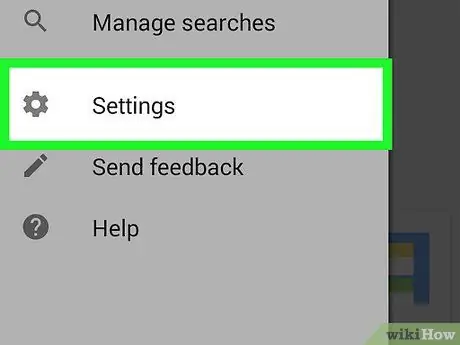
Алхам 3. Тохиргоо дээр дарна уу
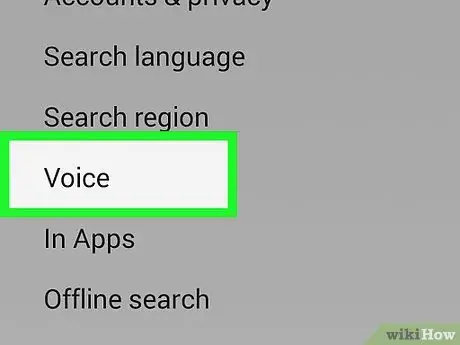
Алхам 4. Дуу хоолойд хүрнэ үү
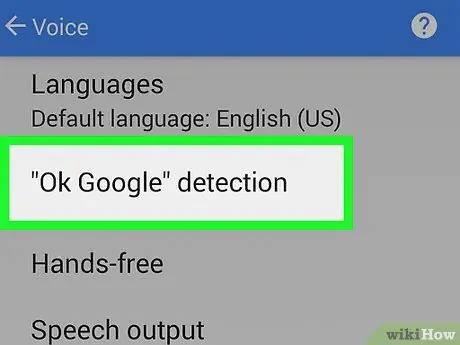
Алхам 5. OK Google илрүүлэлтийг сонгоно уу
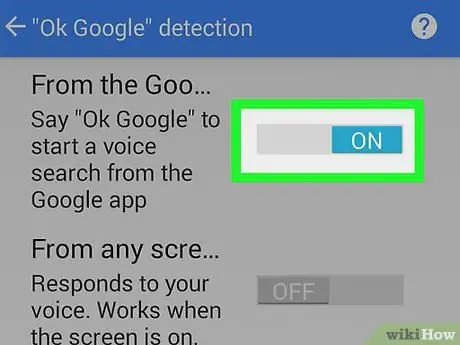
Алхам 6. "Google апп -аас" шилжүүлэгчийг асаах байрлал руу гулсуулна уу ("On")
Шилжүүлэгчийн өнгө цэнхэр болж өөрчлөгдөж, дуут команд идэвхжсэнийг илтгэнэ.
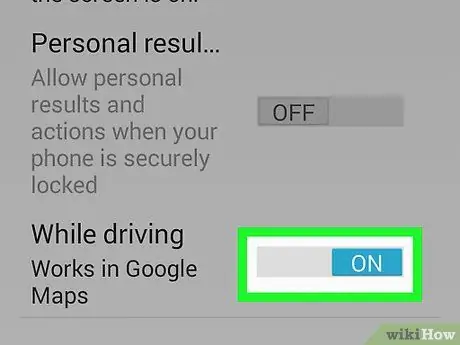
Алхам 7. "Жолоо барьж байхдаа" унтраалгыг идэвхтэй байрлал руу гулсуулна уу ("On")
Хэрэв та машин жолоодож байхдаа дуут командыг ашиглахыг хүсч байгаа бол энэ сонголт нь төхөөрөмжийнхөө түгжээг тайлж, Google апп -уудад хандахгүйгээр команд ашиглах боломжийг танд олгоно.
Энэ сонголт бүх төхөөрөмж дээр үргэлж байдаггүй
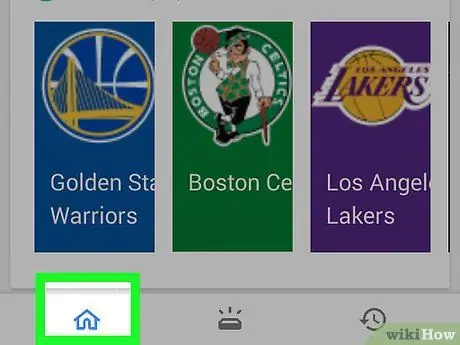
Алхам 8. "Гэр" товчийг дарна уу
Энэ бол дэлгэцийн доод хэсэгт байрлах дугуй товчлуур юм. Үүний дараа таныг төхөөрөмжийн үндсэн дэлгэц рүү аваачна.
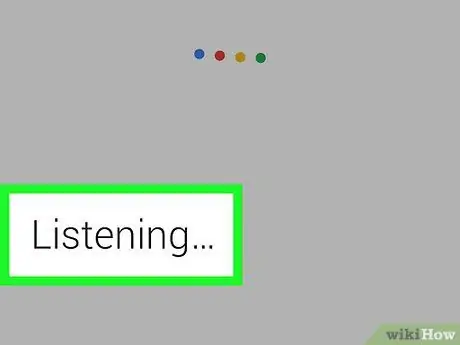
Алхам 9. Төхөөрөмжийн микрофонд "OK Google" гэж хэлнэ үү
Үүний дараа дэлгэц дээр "Сонсож байна …" гэсэн мессеж гарч ирнэ.
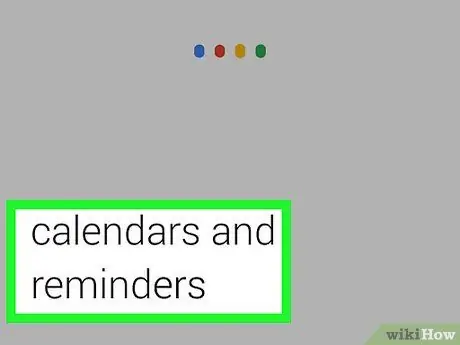
Алхам 10. Командыг хэлнэ үү
OK Google -ээр дамжуулан ашиглаж болох дуут командуудын хэд хэдэн жишээ бий. Англи хэлнээс гадна OK Google -ийг Индонез хэл дээр ашиглах боломжтой. Гэсэн хэдий ч тушаалуудыг илүү үр дүнтэй ашиглахын тулд та эхлээд Google тохиргооны цэсэнд өөрийн хэлний тохиргоог тохируулах хэрэгтэй. Та Индонез хэлийг үндсэн хэл, англи хэлийг (эсвэл бусад хэл) хоёрдогч хэл болгон тохируулж болно.
-
Календарь ба сануулагч:
- "Маргааш өглөө 7 цагт сэрүүлэг тавих" эсвэл "Маргааш өглөө 7 цагт сэрүүлэг тавих"
- "Ирэх мягмар гарагийн 16:30 цагт (хүлээн авагчийн нэр) руу залгахыг надад сануулах" эсвэл "Ирэх мягмар гарагийн 16:30 цагт залгах (хүлээн авагчийн нэр) -ийг сануулах".
- "Ажлын үдэшлэгт зориулсан хуанлийн арга хэмжээг 12 -р сарын 24 -ний 20 цагт хийх" эсвэл "12 -р сарын 24 -ний 20 цагт хуанли дээр оффисын үдэшлэг үүсгэх".
- “Маргааш миний хуваарь юу вэ? "Эсвэл" Маргааш миний хуваарь юу вэ?"
-
Харилцаа холбоо:
- "Ээждээ мессеж илгээх" эсвэл "Ээждээ SMS илгээх" (утсан дээрх ээжийн холбоо барих дугаарыг "Ээж" гэж бичсэн байвал)
- "Эсме, Чарльз нартай Hangout эхлүүлээрэй"
- "Дуут шуудан сонсох" эсвэл "Дуут шуудан тоглуулах"
-
Аялал:
- "Ажиллах хамгийн хурдан зам" эсвэл "Ажиллах хамгийн хурдан зам" (хэрэв та ажлын байрны байршлыг тохируулсан бол)
- "Миний нислэг хэдэн цагт вэ? "Эсвэл" Миний нислэгийн хуваарь"
- “Хамгийн ойрын баар хаана байна? "Эсвэл" Хамгийн ойрын баар хаана байна?"
-
Бусад хайлтууд:
- "Сарказм гэдэг нь юу гэсэн үг вэ? "Эсвэл" Шоглоомын утга учир юу вэ?"
- "Миний багцыг хянах" эсвэл "Миний багцыг хянах"
- “68 долларын дэвсгэртийн үнэ юу вэ? "Эсвэл" Зургаа зургаа гэж юу вэ?"
- "Хар тугалган харандаа хэн зохион бүтээсэн бэ? "Эсвэл" Уурын хөдөлгүүрийг хэн зохион бүтээсэн бэ?"
3 -ийн 3 -р арга: Дэлгэц хайлтыг ашиглах (эсвэл Google Now on Tap дээр)
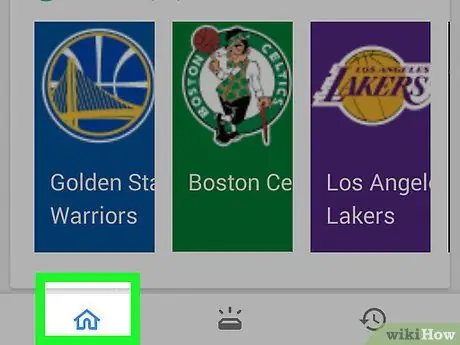
Алхам 1. Дэлгэц дээрх "Нүүр хуудас" товчийг удаан дарна уу
Энэ бол дэлгэцийн доод хэсэгт байрлах дугуй товчлуур эсвэл дүрс юм. "Дэлгэц хайх" мессеж гарч ирэхэд та товчлуурыг суллаж болно.
- Дэлгэц хайх (Google Now on Tap гэж нэрлэдэг) нь одоогоор нээлттэй байгаа програмаас гарахгүйгээр дэлгэцэн дээр байгаа зүйлийн талаар илүү их мэдээллийг харуулдаг.
- Хайлтын үр дүн нь дэлгэц дээр гарч буй зүйлээс хамаарч өөр өөр байх болно. Дэлгэц хайх ямар мэдээлэл хайх боломжтойг олж мэдэхийн тулд энэ аргыг янз бүрийн програм, вэбсайтаар туршиж үзээрэй.
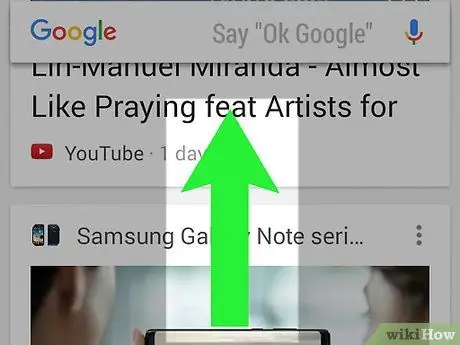
Алхам 2. Хайлтын үр дүнг харахын тулд дэлгэцийн доод талаас дээш шударна уу
Хайлтын үр дүнгийн жишээг доор харуулав.
- Хэрэв таны дэлгэц дээр фэйсбүүкийн тайзны айдсын тухай бичлэг харуулбал сэтгэл түгшээсэн байдлын талаархи вэбсайтууд эсвэл видеонуудын линкийг харж болно.
- Хэрэв та хөгжим сонсож байгаа бол тоглож буй дууны тухай мэдээллийг үзэх боломжтой.
- Хэрэв та үндсэн дэлгэц дээр байгаа бол ойролцоох ресторан, кафе, зочид буудал, дэлгүүр болон бусад газрыг хайх сонголтуудыг харах болно.
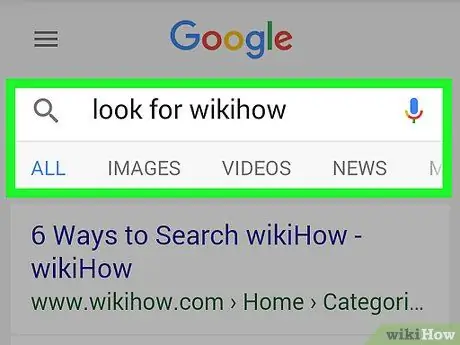
Алхам 3. Тодорхой текст хайхын тулд текстийн дүрс дээр дарна уу
Энэ дүрс нь хуруу шиг харагдаж байна. Хэрэв автомат хайлт хэт ерөнхий үр дүнг харуулдаг бол энэ онцлогийг ашиглан дэлгэцэн дээр илүү тодорхой текст хайх боломжтой. Сонгохын тулд хүссэн текстээ хүрээд цэнхэр баарыг чирж сонголтыг тэмдэглээрэй. Үүний дараа хайлтын үр дүнг шууд харуулах болно.
Зөвлөмж
- Хэрэв таны Google Now картууд харагддаггүй (эсвэл тийм ч их харагддаггүй) бол та өөрийн хувийн нууцлалын бодлого/тохиргоог хэт хязгаарласан байдлаар тохируулсан байж магадгүй юм. Google акаунтынхаа "Вэб түүх" хэсэгт очиж вэб түүхийг хянах сонголтыг идэвхжүүлнэ үү.
- Хэрэв та Pixel, Nexus эсвэл Google Play Edition төхөөрөмж ашиглаж байгаа бол үндсэн дэлгэц дээр шууд шударч Google апп -уудыг хурдан нээх боломжтой.
- GPS -ийг идэвхжүүлснээр Google Now -ийн онцлогийг хамгийн их ашиглах боломжтой болно.






